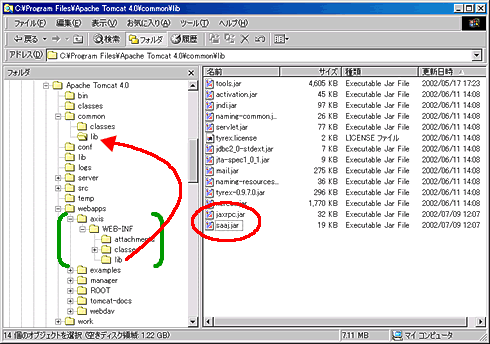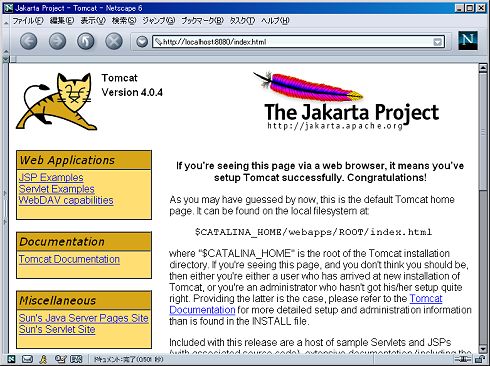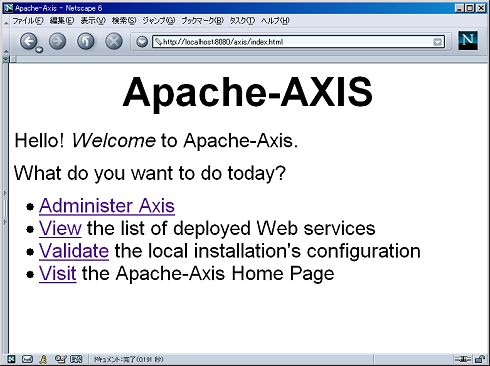Tomcat/Axisの設定と起動
Axisのサーバ側プログラムをAxisエンジンといいます。このAxisエンジンはTomcat上で稼働するServletプログラムです。このAxisエンジンをTomcatに配置して起動するまでの手順を解説します。
(1)Axisエンジン・モジュール群をTomcatに配置
<AXIS_HOME>\webapps\axisディレクトリを<TOMCAT_HOME>\webapps以下にコピーします。これで、SOAPエンジンがTomcatにインストールされたことになります(画面1の緑カッコ)。
(2)SAAJ/JAX-RPCパッケージの移動
<TOMCAT_HOME>\webapps\axis\WEB-INF\libにあるsaaj.jar, jaxrpc.jarファイルを<TOMCAT_HOME>\common\libに移動します(画面1の赤い矢印)。これは、Tomcatの仕様でjava.xxxやjavax.xxxというパッケージ名を持つクラスを<TOMCAT_HOME>\webapps以下のディレクトリから読み込まないためです。
これらのセットアップができると、以下のようなディレクトリ配置になり、2つのjarファイルが画面1のように配置されます。これで、Axisエンジンがセットアップできたことになります。
COLUMN
saaj.jarとjaxrpc.jarパッケージについて
この2つのパッケージはXML関連機能を提供するAPIです。将来のJava 2 Platform,Enterprise Editionに追加されるべく、標準化が進められているため、javaxのパッケージ名が付けられています。
・jaxrpc.jar → Java API for XML-based RPC (JAX-RPC)
JavaでXML リモート・プロシージャ・コール(RPC)を実行するための機能を提供。すなわち、SOAPを利用したRPCを動かすためのAPI
・saaj.jar → SOAP with Attachment API for Java(SAAJ)
SOAP通信を行うための機能を提供。SOAP 1.1の仕様に準拠。さらにSOAP with Attachment(SOAPの添付ファイル対応)にも対応。JAXM仕様(Java API for XML Messaging)の機能の一部
設定ができたら、早速起動してみましょう。AxisエンジンはTomcatの上で稼働するServletなので、Tomcatを起動すればAxisエンジンが使える状態になります。Tomcatの起動は、Windowsメニューの「Start Tomcat」を実行します。画面2のようなウィンドウが表示されればTomcatが起動したことになります。
Tomcatが起動したら、TomcatとAxisエンジンの稼働確認をします。
(1)Tomcatの稼働確認
Tomcatの稼働確認をするには、Webブラウザで以下のURLにアクセスします。
http://localhost:8080/index.html
画面3が表示されていれば、Tomcatが稼働していることになります。
(2)Axisエンジンの稼働確認
Axisエンジンの稼働を確認するには、Webブラウザで以下のURLにアクセスします。
http://localhost:8080/axis/index.html
画面4のようなページが表示されれば、Axisエンジンの配置(インストール)は正常にできています。この画面の使い方については、次回取り上げる予定です。
Copyright © ITmedia, Inc. All Rights Reserved.